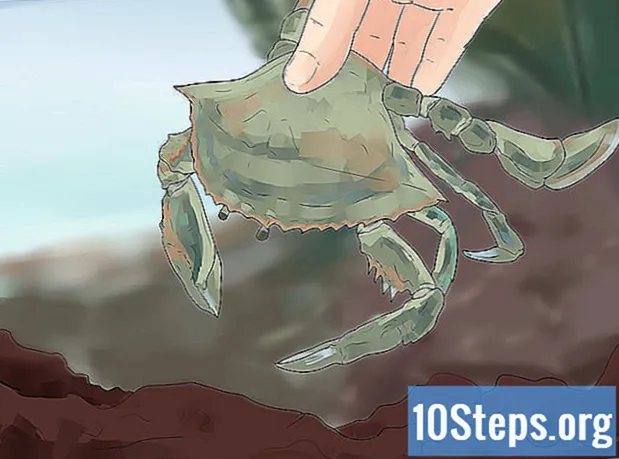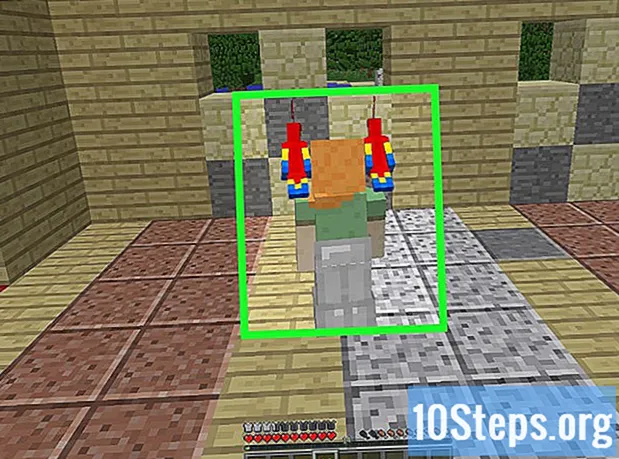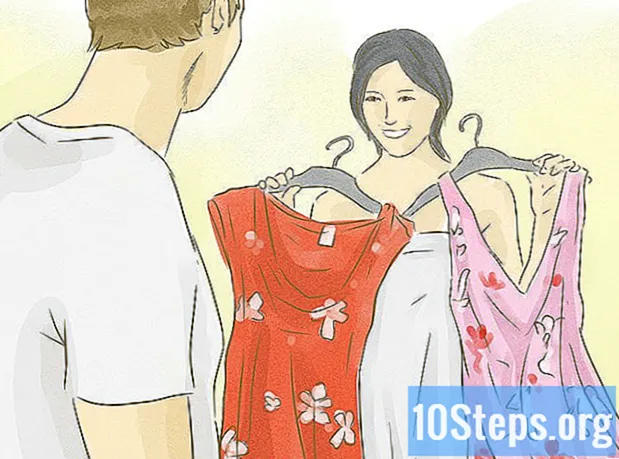Аутор:
Christy White
Датум Стварања:
9 Може 2021
Ажурирати Датум:
15 Може 2024

Садржај
Да бисте сазнали како да повежете бежичну тастатуру са рачунаром Виндовс, прочитајте овај чланак. То се обично врши путем пријемника или преко Блуетоотх везе.
Кораци
Метод 1 од 3: Спајање бежичног пријемника
Укључите уређај у УСБ порт рачунара. Танак је и правоугаоног облика, смештен са стране преносних рачунара и на предњој или задњој страни радне површине (у футроли).
- У зависности од оперативног система рачунара, од корисника ће се тражити да кликне на прозор да потврди да жели да користи УСБ порт.

Укључите тастатуру. Пронађите тастер за укључивање и искључивање уређаја који може бити са стране, испред или иза тастатуре.- Ако су тастатури потребне батерије, уметните их пре него што наставите.
- Много Блуетоотх тастатура уместо батерија користи пуњиве батерије. Само проверите да ли уз производ долази пуњач; ако га пронађете, напуните уређај пре него што га укључите.

Притисните тастер „Цоннецт“ на тастатури. Његова локација варира, али обично је на једној или врху тастатуре.
Покушајте отворити Ворд или Нотепад и укуцати било шта. Ако се речи појаве, тастатура је успешно повезана.
- У супротном искључите и укључите уређај.
- Многе тастатуре имају лампицу која почиње да трепери када се притисне дугме „Повежи“. Неће више трептати чим се успостави веза између уређаја и рачунара.
Метода 2 од 3: Повезивање Блуетоотх тастатуре у оперативном систему Виндовс 10

Отворите мени „Старт“ кликом на симбол Виндовс у доњем левом углу екрана или притиском на тастер Победа.
Кликните на икону зупчаника (⚙️), у левом углу менија „Старт“.
Избор Уређаји, на средини странице.
Изаберите Блуетоотх и други уређаји, на листи картица на левој страни странице.
Кликните на дугме под "Блуетоотх" да бисте активирали одговарајућу функцију рачунара.
Укључите тастатуру помоћу дугмета за укључивање и искључивање. Може бити било где на уређају; погледајте са страна, напред и позади.
- Ако су тастатури потребне батерије, уметните их пре него што наставите.
- Многе Блуетоотх тастатуре уместо АА или ААА батерија имају пуњиве батерије. Ако се уз производ испоручује пуњач, укључите га и оставите неколико сати пре укључивања уређаја.
Потражите име тастатуре. Након неколико секунди требало би да се појави под „Миш, тастатура и оловка“.
- Тастатура може имати дугме за упаривање које мора да се притисне тако да буде видљиво у Блуетоотх менију.
- Ако се не појави на овој страници, искључите и поново укључите Блуетоотх функцију рачунара.
Кликните на име тастатуре, а затим Пар, који ће се појавити под називом уређаја. Тастатура ће бити додата листи ставки упарених са рачунаром и могу се нормално користити.
Метод 3 од 3: Повезивање Блуетоотх тастатуре у оперативном систему Виндовс 7
Отворите мени „Старт“ кликом на симбол Виндовс у доњем левом углу екрана или притиском на тастер Победа.
Изаберите Уређаји и штампачи, са десне стране менија Старт, а испод „Цонтрол Панел“.
- Ако не видите ову опцију, унесите уређаји и штампачи у пољу за претрагу, при дну менија Старт, и кликните на „Уређаји и штампачи“.
Изаберите Додавање уређаја, у горњем левом углу прозора
Укључите тастатуру помоћу дугмета за укључивање и искључивање. Може бити било где на уређају; погледајте са страна, напред и позади.
- Ако су тастатури потребне батерије, уметните их пре него што наставите.
- Многе Блуетоотх тастатуре уместо АА или ААА батерија имају пуњиве батерије. Ако се уз производ испоручује пуњач, укључите га и оставите неколико сати пре укључивања уређаја.
Сачекајте неколико секунди и име тастатуре би требало да се појави у „Блуетоотх“.
- Неке тастатуре имају дугме за упаривање. Притисните га тако да се уређај појави у Блуетоотх менију.
- Ако тастатура није приказана, рачунар можда не подржава Блуетоотх везе, што захтева да купите Блуетоотх адаптер.
кликните унутра Следећи, у доњем десном углу екрана.
Сачекајте да се тастатура заврши повезивањем са машином, а то може потрајати неколико минута. Када завршите, можете га нормално користити.
Савети
- У реду је истовремено користити жичну тастатуру и бежичну тастатуру.
- Блуетоотх тастатура такође је за таблете.
Упозорења
- Неки рачунари са системом Виндовс 7 немају инсталиран Блуетоотх чип. Ако је то случај са вашом машином, морате да набавите Блуетоотх пријемник и повежете га са рачунаром пре него што упарите тастатуру.